Freitag, 5. Dezember 2008
Was ist ein Netzwerk
eine oder mehrere Leitungen oder auch per Funk.
Diese Verbindung ermöglicht es den verschiedenen
Computeren, Daten jeglicher Art auszutauschen. Für
welche Art Infomationen diese Kommunikations-
verbindung genutzt wird, ist nicht festgelgt.
Netzwerkverbindungen bestehen in ihrer kleinsten
Form aus einer direkten Verbindung von zwei Computern
über ein Kabel, können aber ach die ganze Welt um-
spannen.
Bus - Topologie

Sonntag, 23. November 2008
Ring - Topologie

Stern- topologie

Das zentrale Gerät ist normalerweise ein Hub oder ein
Switch. Hub oder Switch verbindet die Leitungen unterei-
nander.
Vorteil
Während des laufenden Netzwerkbetriebs können problemlos
Geräte hinzugefügt oder entfernt werden.
Nachteil
Beim Ausfall des Zentralen Knotens (Switch) sind sämtliche
Kommunikationswege unterbrochen.
Mittwoch, 8. Oktober 2008
Problembehandlung der Netzwerk - und Internetverbindung

Schrittweises Vorgehen zur Fehlerbehebung
-Befragung, Auskunft holen, W- Fragen, Offene Fragen..
2. Wirkliches Problem bestimmen
- Antwort analissieren, wenn nötig weiter befragen
3. Verifizierung und Replizierung des Problems
- Problem nach gehen
4. Knowledge Base durchsuchen zu Problemlösen
- Kollegen befragen, support datenbank druchsuchen
5. Isoliere Problem
- Problem eingrenzen
6. Problem lösen
- Zeit schätzung, Einsatz Arbeitplatz Organisieren
7. Lösung testen
- Lösungweg absichern, Test strategie, andere Personen mitbeziehen
8.Suche Akzeptanz der Lösung bei Kunden
- Sicher stellen das Kunde zufrienden ist
9. falls Lösung nur kurzfristig, langfristige Lösung verfolgen
- Lösung für normales Arbeiten weiter verfolgen
Antivirus 2008 XP

Freitag, 29. August 2008
WIndows XP
Start- Systemsteuerung- Regions/Sprachoptionen- Sprache-Details - Deutsch Schweiz - Hinzufügen= Okey
Neu Starten damit die Einstellung übernehmen kann.
Internet Startseite festlegen:
Auf dem Webseite - Extras- Internetopinen- Allgemin- Adresse ändern- Aktullisieren
Verlauf von Webseiten löschen
Bei Absturz:
10 sec auf den Schaltknopf drücken
HDMI


Montag, 21. Juli 2008
Gleichspannung / Wechselspannung
 Gleichspannung
Gleichspannung
Gleichspannung liegt vor, wenn sich die Polarität einer Spannungsquelle nicht ändert, es gibt also einen Minus- und einen Pluspol. Ist an beiden Polen ein Gerät angeschlossen, fließt ein Gleichstrom, das heisst in eine Richtung.

Gleichspannung / Wechselspannung

Dienstag, 8. Juli 2008
Automatische Benutzeranmeldung
 Nun öffnet sich ein Fenster mit dem Namen Benutzerkonten. Markieren Sie das Konto.
Nun öffnet sich ein Fenster mit dem Namen Benutzerkonten. Markieren Sie das Konto.
Hier müssen sie das Häkchen unter Benutzer müssen Benutzernamen und Kennwort eingeben entfernen.

`
 Nach einem Systemneustart sollte sich das Betriebssystem automatisch mit dem vorgegebenen Benutzerkonto anmelden.
Nach einem Systemneustart sollte sich das Betriebssystem automatisch mit dem vorgegebenen Benutzerkonto anmelden.
Sonntag, 6. Juli 2008
IPERKA
IPERKA ist eine Arbeitsmethode, welche Ihnen helfen kann,
eine Projekt zu bewältigen.
IPERKA kann Ihnen auch aufzeigen, in welchen Schritten ein Probelm
zu lösen können.
I = Infomationen beschaffen
- Sie klären, was der Auftraggber genau möchte.
- Sie beschaffen alle notwendigen Infomationen und werten sie aus.
* Wie lautet der Auftrag?
* Was sind die Vorgaben?
* Welche Infos muss ich mir beschaffen?
* Was ist mein Ziel?
* Welche Kennisse muss ich mir aneigenen?
P = Planen
- Sie planen das Projekt.
- Sie legen das Ziel und den Lösungsweg fest.
- Sie schlagen Lösungsvarianten vor.
- Sie legen fest, welche Entscheidungen wann gefällt werden.
* Welche Aufgaben sind zu lösen?
*Wie lässt sich das Projekt realisieren?
*Wo liegt eventuelle Probeme?
E = Entscheiden
- Sie vergleichen die Varianten.
- Sie entscheiden sich für eine Lösung.
-Sie verteilen die Zustöndigkeiten und Arbeitspaktet
zusammen mit dem Chef und den Beteiligten.
* Macht meine Idee Sinn?
* Kann ich mein Vorhaben fortsetzen?
* Wer macht was? Wer ist für was verantwortlich?
* kann ich die Verantwortung tragen?
R = Realisieren
- Sie beginnen mit der Umsetzen.
- Dabei arbeiten Sie genau nach Plan.
* Arbeiten wir gut?
* Sind wir im Zeitplan?
* Weiss ich, wie ich vorgehen muss, wenn ein Probelm auftaucht?
K = Kontrollieren
- Sie arbeiten nach dem Vorgehensplan.
- Sie haben ein Auge auf den Zeitplan.
* Haben ich mien Ziel erreicht?
* Sind die Arbeiten vollständig ausgeführt?
A = Auswerten
- Sie schauen auf das Projekt zurück und werten Ihre Erfahrungen aus.
- Sie machen sich Gedanken über das nächste Projekt.
* Welche Problem wurde glöst?
* Was war erfolgreich?
* Was muss verbessert werden?
`
Freitag, 27. Juni 2008
Programme aus Taskleiste entfernen



Mittwoch, 21. Mai 2008
DOS- Befehle
=> Start- Ausführen - cmd - Ok
Verschiedene DOS- Befehle
C: D: = wechselt Laufwerke
Copy = Daten kopieren
Date = Datum ändern
Del = Löschen
Dir = Inhaltverzeichnisse
Help = Hilfe
Help Dir = Direkte Hilfe
Exit = Beenden
Ping = Ip Add von Webseiten
Sort = sortieren
Time = Zeit
Tree = grafisch Ordner anzeigen
ver = Version
vol = Name / Seriennummer
cd = Bringt dort hin ( Zum Beispiel Dokumente und Einstellungen)
cd.. = zurück
Mehrere DOS befehle findest du hier:
http://www.bict.ch/~grimm/arbeitsbuch/informatik/dos/dosbefehle.htm
Donnerstag, 15. Mai 2008
Museum für Kommunikation
http://www.digi-news.ch/schulen/20080515/index.php
Hier finden Sie was wir geleistet haben und was uns interessiert hat.
Wenn Sie wollen, können Sie unsere Seite bewerten.
`
Mittwoch, 7. Mai 2008
Treiber aktualisieren
Vorgangweise: Startmenü- Arbeitplatz Eigenschaften- Hardware- Geräte Manager


Wenn Sie zum Beispiel Netzwerkadapter Aktualisieren wollen, schreiben Sie den Typ genau auf. Und achten Sie dabei, dass sie die Treiberversion notieren. Damit Sie nachher sicher gehen können das es aktualisiert hat.
Vorgehenweise: Doppel Klick- Treiber
`

Wenn Sie die neuere Version heruntergeladen haben, können Sie jetzt auf Aktualisieren klicken.
Aufgepasst: Wenn Sie herunterladen wird es in Zip Ordner sein. Sie müssen zuerst denn Zip Ordner extrahieren bevor Sie Aktualisieren.
Vorgangweise: Aktualisieren- Sie gelangen in Hardwareupdate Assistent (Wählen Sie das untere Punkt aus.)

Klicken Sie auf Durchsuchen

Eine neue Fenster wird geöffnet

Wählen Sie die gespeicherte Ort und drücken Sie nachher OK. Wenn Sie weiter Klicken fängt die Aktualisierung an. Es dauert einige Minuten.
Starten Sie den Computer Neu. Schauen Sie nach ob es Aktualisiert hat.
Firewire
Zum Beispiel: Für Videos übertragung ist es sehr gut geeignet.

Windows Vista Standbymodus ändern auf Herunterfahren


Befolgen Sie die Anweisungen!
1. Schreiben Sie unten im Startmenü suche starten "Energieoptionen.

2. Klicken Sie auf Energiesparmodus ändern, dass befindet sich im Linken Seite.

3. Klicken Sie auf den oberen Link Erweiterte Energieeinstellungen ändern.

4. Wird eine neue Fenster geöffnet.


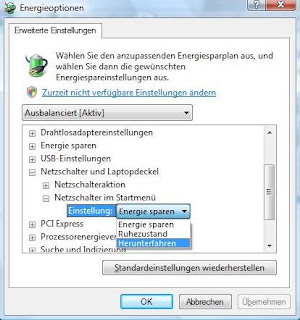

Wenn Sie jetzt im Startmenü gehen, werden Sie sehen das jetzt rot leutet nicht mehr gelb.
Jetzt können Sie eifach und schnell auf das rote knopf drücken. PC wird Herunterfahren.

Sonntag, 27. April 2008
Defragmentierung
*Warum ist eine Defragmentierung der Festplatte überhaupt nötig?
*Was ist das überhaupt?
*Wie muss ich vorgehen?
`
Hier finden Sie die genaue Erklärung und das Vorgehenweise.
Montag, 21. April 2008
Virus Scan
Link:
http://www.nanoscan.com/as/index/
`
Windows Vista Service Pack 1
Klicken sie auf Download- Speichern - Ausführen.
Link:
http://www.microsoft.com/downloads/details.aspx?FamilyID=b0c7136d-5ebb-413b-89c9-cb3d06d12674&DisplayLang=de
`
Montag, 7. April 2008
Windows Vista Versionen
Für Privatkunden, die auf ihrem Computer nur die Basisfunktionen nutzen, wie E-Mail, Surfen im Internet und das Erstellen von Dokumenten mit Microsoft Office, ist Windows Vista Home Basic die richtige Edition.
![]() Mehr Benutzerfreundlichkeit, Sicherheit und Unterhaltung auf Computern zu Hause und unterwegs.
Mehr Benutzerfreundlichkeit, Sicherheit und Unterhaltung auf Computern zu Hause und unterwegs.
Windows Vista Home Premium bietet die Produktivität und die Unterhaltung, die Sie auf Ihrem Computer zu Hause oder unterwegs erwarten. Windows Media Center ist beispielsweise integriert, damit Sie Digitalfotos, Fernsehprogramme und Filme sowie Musikstücke so einfach wie nie zuvor genießen.
Windows Vista Business ist das erste Windows-Betriebssystem, das speziell auf die Bedürfnisse kleiner Unternehmen abgestimmt ist. Die verbesserte, intuitiv bedienbare Oberfläche bringt Ihr Unternehmen kräftig in Schwung
![]() Die beste Wahl für anspruchsvolle Anwender und kleine Unternehmen
Die beste Wahl für anspruchsvolle Anwender und kleine Unternehmen
Wenn Sie das volle Potenzial von Windows Vista nutzen wollen (z. B. um nahtlos zwischen Spiel und Arbeit zu wechseln), brauchen Sie die Ultimate-Edition von Windows Vista. Diese vereint eine erweiterte, auf Unternehmensansprüche ausgerichtete Infrastruktur und große, mobile Produktivität mit erstklassigen digitalen Unterhaltungsfunktionen – die perfekte Mischung für Arbeit und Vergnügen
![]()
Merkmale und Funktionen
http://www.microsoft.com/germany/windows/products/windowsvista/editions/n/choose.mspx
Mittwoch, 12. März 2008
Jumper/ Master/ Slave/ Cable Select

 Cable Select verwiest die Master/Slave-Verteilung automatisch die Geräten zu.
Cable Select verwiest die Master/Slave-Verteilung automatisch die Geräten zu.Mittwoch, 27. Februar 2008
PC aufsetzen
Legen Sie die Windows XP-CD ins CD-ROM-Laufwerk ein. Starten Sie PC neu.
Damit CD-ROM als erstes Bootet müssen Sie im BIOS Einstellungen vornehmen.
Dazu drücken Sie von Anfang an „F2/ DEL“ Taste.
Am Bildschirm wird angezeigt, mit welcher Taste Sie den System Setup aufrufen können.
Sie sind jetzt im BIOS Hauptmenü drinnen.

Im Menü Boot findet sich in diesem Beispiel die Einstellung für die Bootreihenfolge.
Nach der Einstellung drücken Sie Taste F10 = Save and Exit
 PC Startet neu auf. Danach erscheint diese Meldung drücken sie sofort eine beliebige Taste.
PC Startet neu auf. Danach erscheint diese Meldung drücken sie sofort eine beliebige Taste.
 Wenn Ihre Hardware in Ordnung ist, wechselt der Bildschirm die Farbe. Er wird blau.
Wenn Ihre Hardware in Ordnung ist, wechselt der Bildschirm die Farbe. Er wird blau.
 Wenn alles klappt, folgt die erste Auswahl
Wenn alles klappt, folgt die erste Auswahl Drücken Sie "Enter".
Drücken Sie "Enter".
Es erscheint der Endbenutzer-Lizenzvertrag (EULA für End User License Agreement genannt). Mit F8 stimmen Sie der EULA zu.
 Drücken Sie F8 für zu Stimmung
Drücken Sie F8 für zu Stimmung
Damit Sie eine neue Partition erstellen können müssen Sie zuerst die alte Partition löschen.
Drücken Sie die Taste L. Nach dem Löschen können Sie neue Partitionen erstellen. Drücken „Enter“ Taste und „B- Taste“ für bestätigen.
Nach dem Löschen können Sie neue Partitionen erstellen. Drücken „Enter“ Taste und „B- Taste“ für bestätigen.
 Muss Format FAT / NTFS ausgewählt werden.
Muss Format FAT / NTFS ausgewählt werden.
 Daraufhin wird die ausgewählte Partition formatiert:
Daraufhin wird die ausgewählte Partition formatiert: Nach der Formatierung werden die Installationdateien kopiert
Nach der Formatierung werden die Installationdateien kopiert PC Startet neu auf
PC Startet neu auf
Windows XP Logo erscheint
 Installation fängt erst jetzt richtig an.
Installation fängt erst jetzt richtig an.
Wenn die Installation der Geräte fertig ist, erscheint dieser Einstellung
 Klicken Sie den Button Anpassen... an.
Klicken Sie den Button Anpassen... an.
Register Sprachen klicken Sie auf Details...
 Klicken Sie übernehmen.
Klicken Sie übernehmen.
Tragen Sie hier Eure Name ein.
 Hier wird der XP Productkey eingetragen. Diesen finden Sie auf der Rückseite der CD-Hülle, in der die XP-CD geliefert wurde, auf einem Kleber am Gehäuse Ihres Rechners oder an anderer Stelle
Hier wird der XP Productkey eingetragen. Diesen finden Sie auf der Rückseite der CD-Hülle, in der die XP-CD geliefert wurde, auf einem Kleber am Gehäuse Ihres Rechners oder an anderer Stelle Bei Windows XP Home kann man nur den Computernamen eingeben.
Bei Windows XP Home kann man nur den Computernamen eingeben. Hier kontrollieren Sie, ob Datum, Uhrzeit und Zeitzone korrekt sind und korrigieren die Werte bei Bedarf. Klicken Sie anschliessend auf Weiter.
Hier kontrollieren Sie, ob Datum, Uhrzeit und Zeitzone korrekt sind und korrigieren die Werte bei Bedarf. Klicken Sie anschliessend auf Weiter.
Klicken Sie auf Standard Installation

Klicken Sie OK.
 Klicken Sie auf OK. Wenn alles klappt, wird die Bildschirmauflösung geändert und es erscheint dieser Meldung
Klicken Sie auf OK. Wenn alles klappt, wird die Bildschirmauflösung geändert und es erscheint dieser Meldung Nach paar Sekunde erscheint Desktop.
Nach paar Sekunde erscheint Desktop. 
Treiber Installieren: Arbeitsplatz- linke Maustaste- Eigenschaften- Hardware- Geräte Manager. Da können Sie sehen welche Treiber Sie noch Installieren müssen.